Создание глитч-эффекта в Adobe Photoshop
При ретушировании фотографии вы наверняка задумывались о том, как разнообразить процесс редактирования, чтобы он был увлекательным и интересным. Редактору необходимо аккуратно обрабатывать фотографии, соблюдать пропорции и гармонично ретушировать объект. Но иногда хочется чего-то яркого и экстраординарного, такого, что побудит человека дальше с энтузиазмом форматировать изображения.
В последние годы набрало популярность арт-движение в стиле глитч. Изображения имеют неповторимую структуру в виде аналоговых ошибок, искажений на экране и неправильной передачи цвета. Пользователь, наверное, задумается о том, как сделать эффект глитча. Несмотря на свою необычность, изображения получаются действительно уникальными в своем роде.
Как сделать эффект глитча в Adobe Photshop
Некоторые пользователи часто перегибают палку с эффектами помех, размытия и багов, что сильно меняет визуальную привлекательность изображения — его порой просто невозможно разобрать.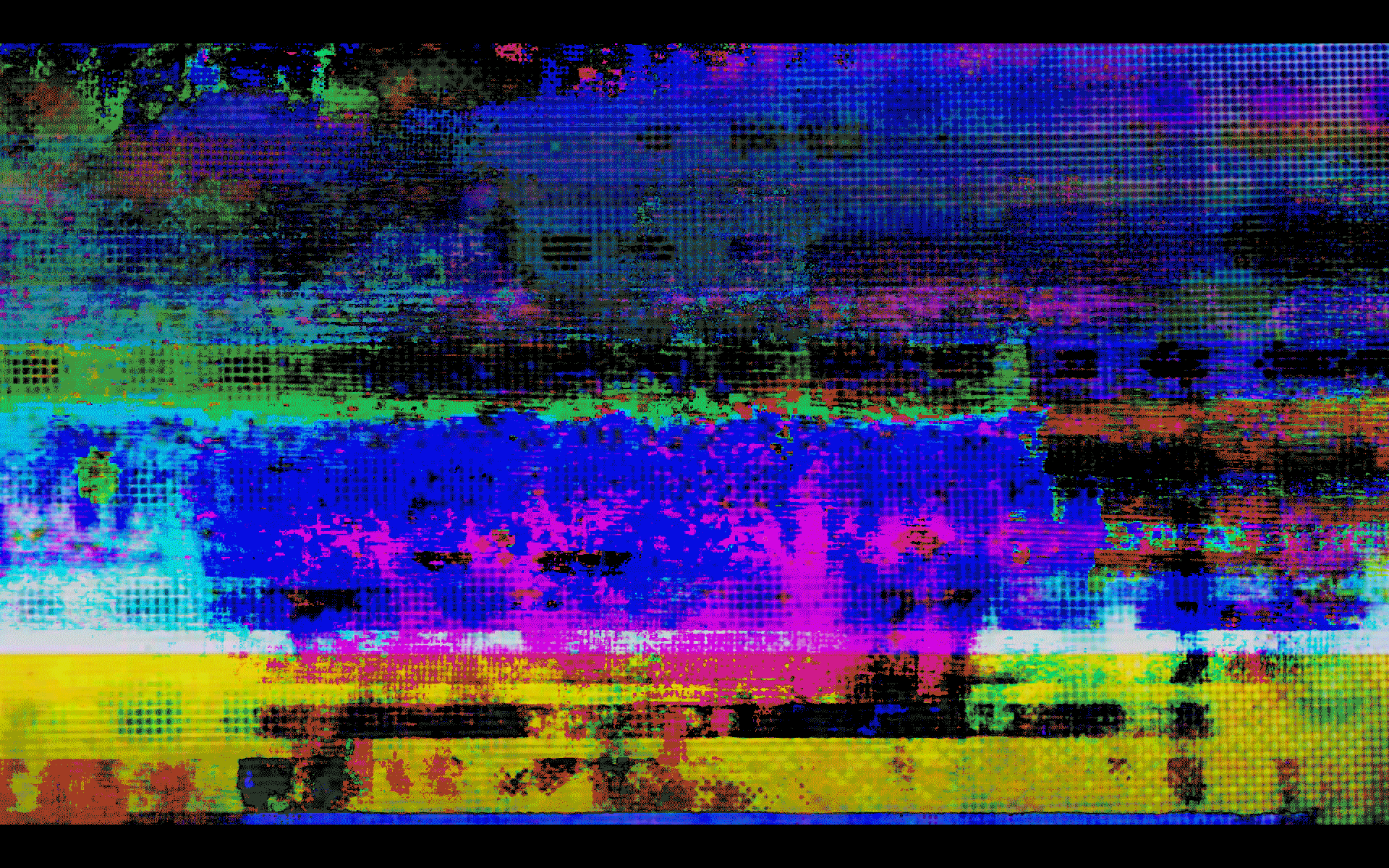 Поэтому многие профессионалы напоминают о том, что глитч-эффект нужно использовать в меру.
Поэтому многие профессионалы напоминают о том, что глитч-эффект нужно использовать в меру.
Сначала проведем подготовительные операции для работы:
- Необходимо открыть программу и создать документ с изображением, который будет подвергаться редактированию.
- Лучше всего совместить все слои в единый, чтобы искажения и помехи задели все части документа. Необходимо переформатировать слой в смарт-объект в панели слоев.
- Создаем четыре дубликата единственного слоя через панель слоев (пункт «Объединить все» или «Объединить видимые»).
- Переключаемся на наш новый дублированный слой, чтобы воспроизвести работу над смещением цветовой окраски.
Смена каналов RGB
Перед тем как сделать эффект глитча, необходимо провести ключевую операцию разложению каналов, так как за ней пойдут все вспомогательные искажения и помехи. Правильное разделение цветов RGB способствует равномерному наложению «условной маски цветов».
- Нажимаем на активный дублированный слой, чтобы вызвать меню настройки слоя.
 Здесь выбираем раздел «Параметры наложения», в котором находятся цветовые каналы. Оставляем только один цветовой канал. Перемещаем получившееся изображение немного в сторону, чтобы создать визуальный эффект клонирования.
Здесь выбираем раздел «Параметры наложения», в котором находятся цветовые каналы. Оставляем только один цветовой канал. Перемещаем получившееся изображение немного в сторону, чтобы создать визуальный эффект клонирования. - Точно такую же операцию проводим с двумя остальными дублированными слоями, только выбрать необходимо для каждого слоя свой цветовой канал.
- На последнем дублированном слое стоит создать маску, в которой можно увеличить насыщенность всех цветов и создать масочный слой в виде горизонтальных полосок.
VHS-текстуры
Можно поэкспериментировать с фильтрами и текстурами, которые расположены в соответствующем разделе. Чаще всего используют текстуры «Зерно» и «Цветная плитка». После определения с текстурой и другими визуальными фильтрами следует определить настройки элементов, куда входят плотность и размер текстуры. Во вкладке «Фильтры» можно найти множество полезных поднастроек, например шум, который незаменим в создании glitch effect. Основой этого метода является наложение различных эффектов и фильтров на разные слои.
#помехи Instagram posts — Gramhir.com
Кто работает из дома 👋😃
🤣🤣🤣 У меня случались такие казусы:
♦️ во время эфира в кадре пробегали мои дети ⛹️🤾🏃🏼♀️
♦️ весь созвон просидел на руках сын (2г.)его не с кем было оставить, пришлось отключить видео,
♦️ зашёл муж и по-пластунски пополз мимо меня 😂 чтобы в кадр не попасть, я чуть не сорвала занятие от смеха
♦️ однажды я забыла про созвон и уехала 😔
♦️муж в соседней комнате ТАК чихнул, что ученик решил, что у меня собака 🐕 лает,
♦️ я забыла перед занятием выключить плиту 😨, когда потянуло горелым, отпросилась на секундочку 🕐
♦️ ученик два раза за урок отпрашивался «выйти» 🙂
♦️ из-за разницы во времени путаюсь в часах 🕐 ⌚ 🕰️ ⏰ ⏲️ поэтому тщательно уточняю, местное время или московское ⛳
♦️ «отваливалась» доска 😳 но все решаемо
♦️ однажды очень стеснительная девочка не смогла заниматься перед камерой, мы нашли решение, отключив видео ☺️ всё-таки сложновато заниматься с учителем тет-а-тет целый час.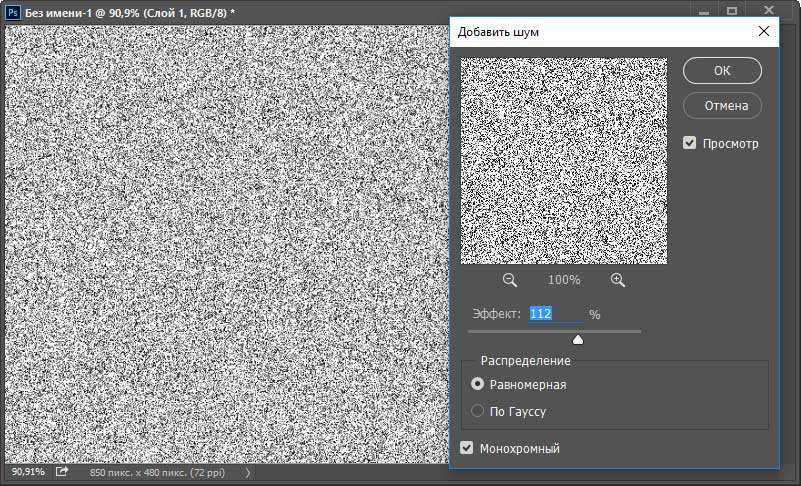
помехи, шумы и бесплатные шрифты
Всё новое — хорошо забытое старое, и сейчас это становиться новым трендом в дизайне. Вы когда-нибудь видели научно-фантастический постер или трейлер фильма и удивлялись, как им удалось создать такое настроение используя всего лишь эффект помех или перебоев изображения?
Вы когда-нибудь видели научно-фантастический постер или трейлер фильма и удивлялись, как им удалось создать такое настроение используя всего лишь эффект помех или перебоев изображения?
Глитч — это круто, не из нашего мира, и, безусловно, обязательно подойдет для фанатов технических штук. Звуковые глитч эффекты очень хорошо передают атмосферу техно-апокалипсиса. Шум в проводах, отсутствие сигнала или перебойная связь только накаляют обстановку и вы сразу понимаете, что сейчас пойдет что-то не так. Например, когда всемирно известное лого кинокомпании показывается с помехами и в странных цветах:
А вот как это использовали в Netflix, создавая сериал «Черное зеркало»:
Почувствовали «радужное» настроение? Кроме звука, ощущения дополняет ещё и визуальное восприятие. Вы сразу понимаете, что сюжет связан с технологиями, будущим и их переплетением. Вот ещё примеры постеров полнометражных фильмов, которые вышли на протяжении последних лет:
Вы сразу понимаете, что сюжет связан с технологиями, будущим и их переплетением. Вот ещё примеры постеров полнометражных фильмов, которые вышли на протяжении последних лет:
- Апгрейд (2018)
Призрак в доспехах (2017)
Глитч довольно универсальный эффект и хорошо смотрится не только на обложках альбомов электронной музыки или постерах в стиле киберпанк. Он также отлично подойдет для создания стильной обложки книги или дизайна принта на одежде. В целом всё зависит от вас, но то что в этом году вам не обойтись без глитч шрифта — это факт. Поэтому предлагаю вам ознакомиться с подборкой бесплатных глитч шрифтов ниже. Кликайте на название и качайте в своё удовольствие 😉
Бесплатный шрифт «Son Of A Glitch»
Глитч шрифт «Bugfast»
Бесплатный глитч шрифт
Бесплатный шрифт «Sango»
Бесплатный шрифт «Glitch Progressive»
Глитч шрифт «Laborate»
Бесплатный шрифт «No Signal»
Параметрический глитч шрифт
Бесплатный шрифт «CF Glitch City»
Бесплатный шрифт «Electric Shocker»
Глитч шрифт «HACKED»
Бесплатный глитч шрифт
Бесплатный Глич шрифт
Бесплатный шрифт «Corporate Glitch»
Бесплатный шрифт «Error»
Если вас заинтересовали эти шрифты, то футуристические шрифты от TemplateMonster вас определенно тоже порадуют. ↓↓↓
↓↓↓
Шрифт «Mokoto Glitch Typeface»
Шрифт «Lost in Space»
Шрифт «ULTRAVOG»
Шрифт «Fiver»
Шрифт «BAJT»
Шрифт «Aerodi Modern Sans Serif»
Шрифт «Gilligan Shutter Monoline»
Шрифт «CUFEL Creative»
Шрифт «Neon Absolute — Font Duo + Extra»
Шрифт «Organa»
Шрифт «Casiopeia»
Шрифт «Exodar»
Шрифт «Trixie»
Шрифт «One Thin Line»
Создаем реалистичный эффект VHS в Photoshop | Creativo
СохранитьСохранить
Так же, как и в некоторых старых фотографиях низкого качества, есть что-то особенное в несовершенстве лент VHS. Воспроизвести стиль всех этих глюков в Photoshop проще, чем вы думаете. Как можете догадаться, существует множество различных способов достижения эффекта VHS в Photoshop. Некоторые из них очень сложные и подробные, в то время как другие немного проще, но также эффективны. Сегодня я покажу вам, как добиться реалистичного эффекта VHS в Photoshop, который имитирует ощущение 90-х годов, используя очень простую текстуру и несколько встроенных эффектов Photoshop.
Некоторые из них очень сложные и подробные, в то время как другие немного проще, но также эффективны. Сегодня я покажу вам, как добиться реалистичного эффекта VHS в Photoshop, который имитирует ощущение 90-х годов, используя очень простую текстуру и несколько встроенных эффектов Photoshop.
Скачать архив с материалами к уроку
Шаг 1Открываем изображение в Photoshop.
Шаг 2Выбираем инструмент Horizontal Type Tool (Горизонтальный текст) (T) и добавляем текст, чтобы имитировать время и дату записи. В этом случае я использую шрифт VCR OSD Mono.
Шаг 3Идем в меню Layer – Merge Down (Слои – Объединить с предыдущим).
Шаг 4Берем инструмент Rectangular Marquee Tool (Прямоугольная область) (M) и рисуем выделение, как показано на скриншоте.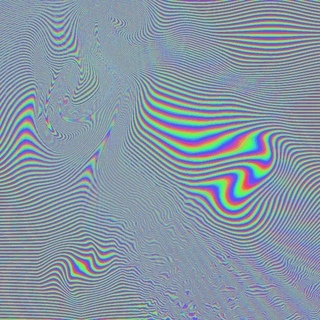
Пока инструмент Rectangular Marquee Tool (Прямоугольная область) (M) по-прежнему выбран, а выделение активно, удерживаем клавишу Shift на клавиатуре и добавляем еще несколько прямоугольных выделений, как показано на рисунке.
Шаг 6Идем в меню Filter – Distort – Shear (Фильтр – Искажение – Искривление). Добавляем еще 2 якорные точки на сетке как показано на скриншоте, выбираем Repeat Edge Pixels (Повторить граничные пикселы) и нажимаем ОК.
Шаг 7С активным выделением переходим в меню Edit – Copy (Редактирование – Копировать), а затем идем в меню Edit – Paste Special – Paste in Place (Редактирование – Специальная вставка – Вставить вместо). Переименовываем этот новый слой в Glitch (Помехи).
Шаг 8При активном слое Glitch (Помехи) переходим в меню Filter – Distort – Wave (Фильтр – Искажение – Волна). Устанавливаем следующие настройки и нажимаем ОК.
Устанавливаем следующие настройки и нажимаем ОК.
Идем в меню File – Place (Файл – Поместить встроенные). Выбираем файл текстуры на своем компьютере и нажимаем Place (Поместить).
Шаг 10Растягиваем текстуру, чтобы покрыть весь холст, и нажимаем клавишу Enter на клавиатуре, чтобы зафиксировать изменения.
Шаг 11Устанавливаем режим наложения этого слоя на Divide (Разделить) и уменьшаем непрозрачность – 3%.
Шаг 12Идем в меню Layer – New – Layer (Слои – Новый – Слой). Называем этом слой Scan Lines (Линии), устанавливаем режим наложения Color Burn (Затемнение основы), непрозрачность на 10% и нажимаем OK.
Шаг 13Идем в меню Edit – Fill (Редактирование – Выполнить заливку). Применяем следующие настройки и нажимаем ОК.
Применяем следующие настройки и нажимаем ОК.
При активном слое Scan Lines (Линии) идем в меню Filter – Filter Gallery (Фильтр – Галерея фильтров). В группе Sketch (Эскиз) выбираем Halftone Pattern (Полутоновый узор), применяем следующие настройки и нажимаем ОК.
Шаг 15Теперь, когда основной эффект был достигнут, мы можем начать добавлять все детали, которые хотим. Идем в меню Layer – New Adjustment Layer – Curves (Слои – Новый корректирующий слой – Кривые). Называем этот слой Curves (Кривые) и нажимаем ОК.
Шаг 16На панели свойств кривых выбираем Red (Красный) канал в раскрывающемся меню, добавляем новую якорную точку, устанавливаем значение входа на 120, а значение выхода на 130.
Шаг 17Теперь выбираем Green (Зеленый) канал, добавляем новую якорную точку, устанавливаем значение входа на 130, а значение выхода на 120.
Теперь выбираем Blue (Синий) канал, добавляем две якорных точки. Устанавливаем значение входа на 70, а значение выхода на 60 для первой точки. А для второй точки устанавливаем значение входа на 185, а значение выхода на 195.
Шаг 19Идем в меню Layer – New Fill Layer – Gradient (Слои – Новый слой-заливка – Градиент). Называем слой Vignette (Диорама), применяем следующие настройки и нажимаем ОК.
Шаг 20В окне Градиентная заливка выбираем в выпадающем градиент Black, White (Черный, белый), применяем следующие настройки и нажимаем ОК.
Шаг 21Идем в меню Layer – New – Layer (Слои – Новый – Слой). Называем этом слой Grain (Зерно), устанавливаем следующие и нажимаем OK.
Шаг 22Идем в меню Filter – Noise – Add Noise (Фильтр – Шум – Добавить шум). Устанавливаем следующие и нажимаем OK.
Устанавливаем следующие и нажимаем OK.
Чтобы закончить эффект VHS идем в меню Select > All (Выделение – Все), затем идем Edit – Copy Merged (Редактирование – Скопировать совмещенные данные) и, наконец, идем Edit – Paste Special – Paste in Place (Редактирование – Специальная вставка – Вставить вместо). Переименовываем этот слой в Channel (Канал).
Шаг 24Устанавливаем режим наложения слоя Channel (Канал) на Hue (Цветовой тон) и снижаем непрозрачность до 60%.
Шаг 25И наконец, нажимаем клавишу V на клавиатуре, чтобы активировать инструмент Move Tool (Перемещение) и, используя клавиши со стрелками на клавиатуре, перемещаем слой на 5 пикселей вправо.
Поделиться своей работой и задать вопрос можно на странице урока сайта photoshop-master.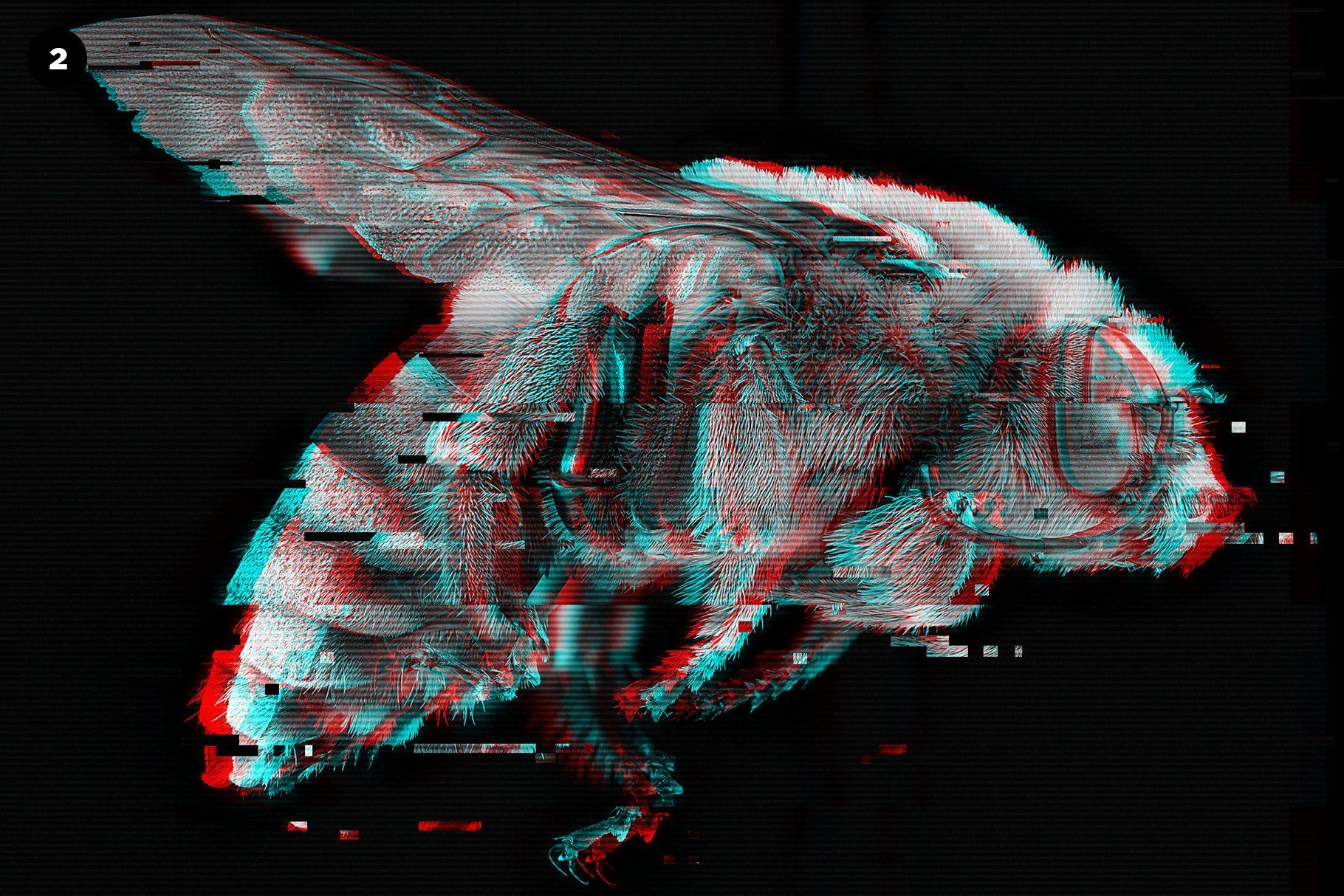 ru
ru
App Store: Glitché
Glitché — это инструмент для создания цифрового искусства, одобренный профессионалами. Самый влиятельный редактор видео и фото для iPhone.
Выбран Apple в рубриках:
• App Culture
• App of the Day
• Best of the Year
• Get Inspired
• Let’s Create
Среди пользователей Glitché — художники, музыканты, звёзды фэшн-индустрии и бренды: Kim Kardashian West, Kylie Jenner, Pharrell Williams, Louis Vuitton, Diesel, XXXTentacion, Marilyn Manson, Radiohead, Run The Jewels, Tyga, Iggy Azalea, Major Lazer, Zayn, Gigi Hadid, Diplo, Skepta, Lily Allen, Boys Noize, Jeremih, Oliver Sykes, John Galliano, Nick Knight, Gucci Ghost, Heron Preston, Marcelo Burlon, Demna Gvasalia, продюсер хита Lil Uzi Vert XO Tour Llif3 по имени TM88 и многие другие.
Glitché — лидер категории «Фото и видео» в 130 странах и одно из лучших приложений года по версии Apple.
Цепляющие, потрясающие фильтры
Любимое приложение. Добавляет стиля твоим фото
— Kylie Jenner
Love love love!
— XXXTentacion
Любой, кто носит худи Supreme и пару Yeezy, обязан иметь Glitché
— Capital FM
Лучшее приложение в мире
— TM88, продюсер хита Lil Uzi Vert XO Tour Llif3
Одно из лучших приложений для творческих людей
— The Huffington Post
Знаменитый фотограф Nick Knight использовал это приложение на обложке альбома Travis Scott Birds in the Trap Sing McKnight. Это один из любимых аппов Kylie Jenner, Gorillaz использовали его для обложек и продвижения альбома Humanz, как и Diesel, Dolce & Gabbana, Been Trill, MTV. С его помощью так же продвигался фильм Ghost in the Shell.
— HYPEBEAST
Да, это фильтры. И да, снимки выглядят чертовски круто
— BuzzFeed
Glitché уместил мир цифрового арта на ладони
— Complex
Глитч-фейс — это новое селфи
— Fast Company
Glitché позволяет искажать изображения для создания самых психоделических произведений искусства
— Sedition
Это бесплатно для скачивания в сравнении с тремя сотнями фунтов в час за профессиональный пост-продакшн
— Nick Knight
Glitché — это бесконечные возможности для цифрового творчества:
• Не требует регистрации
• Три редактора в одном
• Более 30 разнообразных эффектов, включая цифровые сбои, разделение цветовых каналов, 3D-трансформацию, картинку LCD-дисплеев, камер видеонаблюдения, VHS-пленки и многое другое
• Бесконечное количество комбинаций разных эффектов для оригинального результата
• Использование нескольких слоёв, текста и эмодзи
• Сохранение видео и изображений высокого качества
• Идеален для ярких историй в Instagram, отправка в VK и другие соцсети и мессенджеры
• Экспорт в Adobe Creative Cloud и Photoshop
Скачивайте сейчас!
Следите за нами в Instagram и Twitter (как это делает Post Malone): @GlitcheApp
Unlimited Access Subscription
— You can subscribe for unlimited access to all features and content offered for purchase within Glitché.
— Subscriptions are billed monthly or annually at the rate selected depending on the subscription plan. Alternatively, a one-time payment plan is available (this is not a subscription).
— Subscriptions auto-renew at the cost of the chosen package, unless canceled 24-hours in advance prior to the end of the current period. The subscription fee is charged to your iTunes account at confirmation of purchase. You may manage your subscription and turn off auto-renewal by going to your Account Settings after purchase. Per Apple policy, no cancellation of the current subscription is allowed during the active subscription period. Once purchased, refunds will not be provided for any unused portion of the term.
— Terms of use: http://static.glitche.com/termsofservice.pdf
— Privacy policy: http://static.glitche.com/privacypolicy.pdf
Пример подавления помех в источниках питания переменного тока. Подавитель импульсных помех для Р399А
Для предотвращения помех от электро — и радиоприборов
необходимо снабдить их фильтром для подавления помех от питающей
сети, расположенным внутри аппаратуры, что позволяет бороться с
помехами в самом их источнике.
Если не удастся отыскать готовый фильтр, его можно сделать самостоятельно. Схема помехоподавляющего фильтра представлена на рисунке ниже:
Фильтр двухкаскадный. Первый каскад выполнен на основе продольного трансформатора (двухобмоточного дросселя) Т1, второй представляет собой высокочастотные дроссели L1 и L2. Обмотки трансформатора Т1 включены последовательно с линейными проводами питающей сети. По этой причине низкочастотные поля частотой 50 Гц в каждой обмотке имеют противоположные направления и взаимно компенсируют друг друга. При воздействии помехи на провода питания, обмотки трансформатора оказываются включенными последовательно, а их индуктивное сопротивление XL растет с увеличением частоты помех: XL = ωL = 2πfL, f — частота помех, L — индуктивность включенных последовательно обмоток трансформатора.
Сопротивление конденсаторов C1, С2, наоборот, уменьшается с ростом частоты (Хс =1/ωС =1/2πfC), следовательно, помехи и резкие скачки «закорачиваются» на входе и выходе фильтра. Такую же функцию выполняют конденсаторы СЗ и С4.
Дроссели LI, L2 представляют еще одно последовательное дополнительное сопротивление для высокочастотных помех, обеспечивая их дальнейшее ослабление. Резисторы R2, R3 уменьшают добротность L1, L2 для устранения резонансных явлений.
Резистор R1 обеспечивает быстрый разряд конденсаторов C1-С4 при отключении сетевого шнура от питающей сети и необходим для безопасного обращения с устройством.
Детали сетевого фильтра размещены на печатной плате, показанной на рисунке ниже:
Печатная плата рассчитана на установку промышленного продольного трансформатора от блоков персональных компьютеров. Можно изготовить трансформатор самостоятельно, выполнив его на ферритовом кольце проницаемостью 1000НН…3000НН диаметром 20…30 мм. Кромки кольца обрабатывают мелкозернистой шкуркой, после чего кольцо обматывают фторопластовой лентой. Обе обмотки наматывают в одном направлении проводом ПЭВ-2 диаметром 0,7 мм и имеют по 10…20 витков. Обмотки размещены строго симметрично на каждой половине кольца, зазор между выводами должен быть не менее 3…4 мм. Дроссели L2 и L3 также промышленного производства, намотаны на ферритовых сердечниках диаметром 3 мм и длиной 15 мм. Каждый дроссель содержит три слоя провода ПЭВ-2 диаметром 0,6 мм, длина намотки 10 мм. Чтобы витки не сползали, дроссель пропитан эпоксидным клеем. Параметры намоточных изделий выбраны из условия максимальной мощности фильтра до 500 Вт. При большей мощности размеры сердечников фильтра и диаметр проводов необходимо увеличить. Придется изменить и размеры печатной платы, однако всегда следует стремиться к компактному размещению элементов фильтра.
Подавитель импульсных помех для Р399А.
На протяжении последних нескольких месяцев с включением уличного освещения мне практически стало незвоможно работать в эфире из-за наличия сильных помех от ламп типа ДРЛ. Аппарат у меня не импортный, а трансиверизированный Р399А который применяется в качестве базового блока для УКВ (“Гиацинт” используется в качестве опорного генератора в синтезаторах ВЧ подставок для приставок). Пойдя в отпуск, решил как-то побороться с возникшей проблемой и в течение недели был сконструирован предлагаемый вниманию “Подавитель импульсных помех (ПИП)”.
Принципиальная схема устройства представлена на рис.1. ПИП состоит из двух узлов: пикового детектора и узла подавления импульсов. Включается устройство между вторым смесителем и УПЧ (тракт 215 кГц).
Схема пикового детектора с некоторыми доработками была позаимствована из журнала “Ham Radio, 2, 1973, W2EGH”, в частности были добавлены цепочки D1, R6, S1 и D2, R7, S2, а узел подавителя выполнен по схеме управляемого аттенюатора R16, C18, Q4, введение которого, кроме прочего, несколько улучшило динамический диапазон АРУ приёмника. Применение обычных для этих устройств LC линий задержки выявленного преимущества не дало. Вероятно по причине их узкополосности из-за низкой ПЧ и как следствие “растяжки” импульса помехи. Применение на входе пикового детектора широкополосного усилителя на транзисторе КТ610А обусловлено необходимостью получения неискажённого сигнала на выходе с амплитудой до 20в и соответственно минимального воздействия на длительность и форму исходного импульса помехи. Применение дополнительной АРУ в усилителе только ухудшало его работу, а вот введение цепочки D2, R7 автоматически блокирует работу ПИП при наличии мощного полезного сигнала (проверено до +60 дБ по реальному сигналу с эфира при полном усилении R1). S1 – “Глубокое подавление” позволяет устранять даже мелкие помехи только при очень низких уровнях полезного сигнала (проверено при приёме ЕМЕ станций в моде JT65B), при силе сигнала с S2 и более происходит накладка продетектированной огибающей на сигнал. Качество декодирования в режиме FSK441 реально пока не проверялось.
Схема ПИП пока находится в стадии доработок, но, тем не менее, она уже сейчас может оказать хорошую услугу для реальной работы в эфире тем, кто в этом нуждается. Также приветствуется любая доработка и публикация, улучшающая параметры устройства.
Импульсные блоки питания в большинстве случаев создают основную электромагнитную «пелену» помех в полосе частот 1…100 МГц, т. е. во всех КВ-диапазонах и в начале УКВ. Дело осложняется и тем, что число таких блоков исчисляется сегодня десятками в одном жилище (компьютеры, мониторы, освещение, различные зарядные устройства и т. п.) и сотнями в одном доме — в ближней зоне КВ-антенны любительской радиостанции.
На рис. 1 приведена упрощённая схема импульсного блока питания. Точнее, узел преобразования напряжения показан предельно упрощённо, а вот цепи подавления помех, наоборот, полностью. И общий случай питания — от трёхпроводной (с отдельным проводом электротехнического заземления) розетки.
Рис. 1. Схема импульсного блока питания
Дроссели L1 и L2 подавляют синфазные помехи, идущие от блока питания и подключённого к нему устройства (например, трансивера с антенной) в сетевой провод и далее в линии электропитания. Обмотки дросселя L1 обычно имеют индуктивность около 30 мГн. Это основные элементы подавления помех в питающей сети. Поэтому они должны быть качественными и обладать высоким импедансом во всей подавляемой полосе, начиная от частоты переключения транзистора блока питания (десятки-сотни килогерц) до нескольких мегагерц.
А в ответственных случаях (чувствительные приёмники и их антенны рядом) — до десятков-сотен мегагерц. Один дроссель это сделать не может. Поэтому в таких случаях последовательно с L1 и L2 включают такие же дроссели, но с индуктивностью в 50…500 раз меньшей, чем указано на рис. 1. Эти дополнительные дроссели должны иметь высокую собственную резонансную частоту, чтобы эффективно подавлять верхние частоты требуемой полосы.
Конденсатор С1 подавляет низкочастотные дифференциальные помехи, идущие от блока питания в сеть. Высокочастотные синфазные помехи подавляют керамические конденсаторы малой ёмкости С2 и С3, включённые параллельно С1.
Но это не единственная функция С2 и С3. Они также замыкают синфазную составляющую импульсов переключения на корпус устройства.
Разберёмся с этим подробнее. На стоке силового транзистора присутствуют прямоугольные импульсы с размахом около 300 В (выпрямленное и отфильтрованное напряжение сети) с частотой несколько десятков-сотен килогерц. Фронты этих импульсов короткие (меньше микросекунды). Во время этих фронтов ключевой транзистор находится в активном режиме и греется, поэтому фронты стараются сделать короче. Но это расширяет полосу создаваемых помех. И всё равно в мощных блоках питания транзистор нагревается. Для охлаждения его закрепляют на теплоотводе, в качестве которого в некоторых случаях используют металлический корпус блока питания (про экранирование не забываем). Транзистор изолируют от корпуса прокладкой. Ёмкость стока на корпус может достигать нескольких десятков пикофарад.
А теперь посмотрим, что у нас получилось: транзисторный генератор прямоугольных импульсов с размахом 300 В через конденсатор в несколько десятков пикофарад (конструктивный между стоком охлаждаемого транзистора и корпусом устройства на рис. 1 показан штриховыми линиями) подключён к корпусам и блока питания, и питаемого им устройства. Мы считаем, что это корпус с нулевым потенциалом, а на самом деле там протекает большой ВЧ-ток через конструктивную ёмкость теплоотвода. Это приведёт к появлению большого синфазного тока (а значит, и помех) на корпусах всех устройств, подключённых к нашему источнику питания.
Чтобы такого не было, установлены конденсаторы C2 и С3. Фронты импульсов со стока транзистора, просочившиеся через конструктивную ёмкость теплоотвода, через эти конденсаторы и диоды моста (точнее, через диод, открытый в данный момент) замыкаются на исток транзистора. Этот путь для них оказывается проще, чем синфазно растекаться по корпусам.
Конденсаторы С2-С4 оказываются включёнными между безопасными для человека цепями (выходами и корпусом источника) и силовой сетью 230 В. Для обеспечения безопасности людей номинальное напряжение этих конденсаторов делают очень высоким (несколько киловольт), а их конструкцию такой, чтобы в случае аварии они обрывались, а не замыкались. Конденсаторы, устанавливаемые на месте С2-С4, выпускаются как отдельный тип и называются Y-конденсаторами. Конденсаторы с маркировкой Y1 рассчитаны на импульсы напряжения до 8 кВ, Y2 — до 5 кВ.
С точки зрения подавления помех, ёмкость конденсаторов С2-С4 желательно иметь побольше. Но надо иметь в виду, что при двухпроводной сети (или обрыве провода заземления в трёхпроводной) выходы и корпус источника через конденсаторы С2-С4 оказываются соединёнными с сетевым фазным проводом. Поэтому их суммарная ёмкость должна выбираться так, чтобы ток частотой 50 Гц на корпус не превышал 0,5 мА (неприятно, но не смертельно). С учётом возможного максимального напряжения в сети, разброса, температурных уходов и старения получается не более 5000 пФ.
Рассмотрим теперь ошибки, допускаемые в фильтрации помех импульсных источников.
Иногда, для экономии, ставят только один из двух конденсаторов С2 или С3. Идея, на первый взгляд, кажется разумной: всё равно ведь они соединены параллельно через большую ёмкость конденсатора С1. Но на высоких частотах конденсаторы большой ёмкости совсем не являются коротким замыканием, а имеют заметный индуктивный импеданс. Поэтому такая экономия может привести к тому, что на десятках мегагерц (выше резонансной частоты С1, которая окажется невелика, поскольку это конденсатор большой ёмкости) заметно снизится подавление синфазного тока, протекающего на корпус.
Встречается отсутствие конденсатора С4 — или производитель решает, что можно С4 не устанавливать, так как в его трансформаторе ёмкость мала, или пытливый потребитель выкусывает, чтобы от источника не пощипывало током утечки 50 Гц через этот конденсатор. Внешними цепями эта проблема не лечится (хотя хороший внешний развязывающий дроссель по выходным цепям снижает остроту проблемы), надо ставить С4 на его законное место.
Отсутствие С2, С3 может быть допустимо, но только если выполняются все три следующих условия сразу: сеть двухпроводная, корпус блока питания не имеет контакта с корпусами питаемых устройств (пластмассовый, например), силовой транзистор установлен не на теплоотводе-корпусе. Если хотя бы одно из условий нарушено, С2 и С3 должны быть.
Установка перемычек вместо основного развязывающего дросселя L1 редко, но всё же встречается в дешёвых источниках плохих производителей. Экономят, видимо. Лечится это установкой нормального дросселя. В крайнем случае такой дроссель можно сделать, намотав сетевой шнур на большом ферритовом магнитопроводе.
Перемычка вместо L2 встречается, увы, часто, даже у приличных производителей. Видимо, полагают, что раз в двухпроводной сети этот дроссель не нужен (а там он действительно не требуется, току некуда течь), то без него можно обойтись и в трёхпроводной. Увы, нет, поскольку это открывает прямую дорогу в сеть для синфазных помех (и помех из сети на корпус). Исправляется установкой L2 в разрыв провода между разъёмом сети и платой. На худой конец допустим внешний дроссель на сетевом шнуре.
В завершение рассмотрим частую ошибку, которая относится не только к импульсным, но и ко всем блокам питания. Нередко слева (по рис. 1) от L1 устанавливают дополнительные конденсаторы, как показано на рис. 2. Они должны блокировать чужие помехи, идущие из сети в источник питания. Конденсатор С1 блокирует дифференциальные помехи и нам не мешает. А вот конденсаторы С2 и С3, замыкающие синфазные помехи в сетевых проводах на земляной провод, могут стать причиной соединения по ВЧ корпуса устройства и силовых (фазы и нуля) проводов сети. Это произойдёт, если среднюю точку С2 и С3 соединить с корпусом устройства, как показано штриховой линией красного цвета на рис. 2. Делать так нельзя (хотя печально, часто именно так и подключают). ВЧ синфазные помехи из сети пойдут через С2 и С3 на корпус устройства. И назад: синфазные токи устройства (например, трансивера с антенной) потекут в сеть. Правильное подключение средней точки С2 и С3 должно быть только к выводу заземления трёхпроводной розетки, но не к корпусу устройства, т. е. к левому выводу дросселя L2, как показано линией зелёного цвета на рис. 2.
Рис. 2. Схема блока питания
Если используется двухпроводная питающая сеть, то проверьте, нет ли в вашем блоке питания конденсаторов с проводов сети на корпус устройства. И если есть, удалите их, так как это прямая дорога для ВЧ синфазных токов из сети в ваше устройство и назад.
А если сеть трёхпроводная, то установите дроссель L2 между корпусом своего устройства и землёй сети (он разорвёт путь для синфазных токов между ними), а среднюю точку входных конденсаторов (С2, С3 по рис. 2) переместите на землю сети.
Сетевой фильтр, показанный на рис. 2 с конденсаторами С1-С3, является общим случаем для питания любых устройств, генерирующих радиочастотные помехи, например КВ-передатчиков.
Дата публикации: 16.07.2017
Мнения читателей
- Перець
/ 16.03.2019 — 10:57
Нічого не запутано.На мал.1 С2 і С3 знаходяться після дросселя L1. А на мал.2 C2 і C3 знаходяться до дросселя L1. Тому і точка заземлення різна. P.S. Прізвище автора статті — Гончаренко, а не Гочарко. - Андрей
/ 15.05.2018 — 02:55
Запутанно как-то, на рис.1 С2,С3 идут на корпус прибора, а на рис.2 они идут землю. Как правильно?
проникает в канал приема и ее частотный спектр частично или полностью перекрывает его полосу.Информация приводимая в данной статье не потеряла актуальности и по сей день так как количество помех в крупных городах растет, а количество хорошей приемной аппаратуры имеется не у всех. Это позволит модернизировать самодельные аппараты и увеличить их помехозащищенность.
В последние годы усилия радиолюбителей — конструкторов связной техники были направлены главным образом на решение проблемы увеличения динамического диапазона ВЧ части приемной аппаратуры. Иными словами, рассматривалась ситуация, когда мощная помеха расположена вне полосы пропускания. Но часто приходится сталкиваться с тем, что помеха
В первом случае методы борьбы с этой помехой сводятся к сужению полосы пропускания до такой степени, чтобы действие помехи было ослаблено. Во втором — многое зависит от того, какая это помеха. Для коротковолновиков, проживающих в городах, неприятности зачастую доставляют помехи не от любительских радиостанций, а импульсные периодические, от системы зажигания двигателей внутреннего сгорания, тиристорного привода электродвигателей, неоновой рекламы, всевозможной промышленной и бытовой электроники, да и просто от неисправностей в электрических цепях.
Эффективным средством борьбы с такого рода помехами являются подавители импульсных помех (ПИП), называющиеся в иностранной радиолюбительской литературе Noise blanker. Принцип действия таких подавителей прост: на период действия импульсной помехи они закрывают тракт приема.
К сожалению, эффект от их применения в современных приемниках с узкополосными кварцевыми фильтрами невелик. Основная причина этого состоит в том, что аппараты имели широкую полосу пропускания, и АЧХ из тракта ПЧ была с пологими скатами, в современных же — полоса пропускания находится в пределах от 2,2 до 3 кГц в режиме SSB и 500…600 Гц в режиме CW, а
АЧХ имеет крутые скаты. При прохождении импульсной помехи длительностью 1 мкс через традиционный SSB фильтр, который является высокодобротной колебательной системой, возникающий на выходе отклик имеет уже длительность 5 мс .Это и привело к тому, что были разработаны подавители импульсных помех, размыкающие сигнальный тракт до фильтра основной селекции. Их преимущества настолько очевидны, что ПИП стал обязательным узлом современного KB трансивера. Необходимость его установки диктовала даже определенное
построение РЧ тракта. В частности, некоторые ограничения на его построение оказывает то, что время задержки импульсной помехи в ПИП должно быть не больше времени прохождения помехи по сигнальному тракту до ключевого каскада. В противном случае помеха успеет пройти ключевой каскад до появления , управляющего коммутацией импульса. Типичная структурная схема включения ПИП в тракт приема KB трансивера изображена на рис. 1.Импульсный сигнал помехи, поступивший на вход подавителя помех, усиливается в узле А2, а затем детектируется импульсным детектором U2. Регулировка порога срабатывания детектора позволяет оптимизировать работу подавителя. Остроконечные импульсы с выхода узла U2 включают формирователь прямоугольных импульсов G1, управляющих работой ключевого каскада S1, находящегося в сигнальном тракте приемного устройства. На рис. 2 показана одна из первых опубликованных схем ПИП .
Собственно подавитель импульсных помех выполнен на транзисторах VT2-VT4 и диодах VD1-VD3. Каскад на VT2 является усилителем ПЧ. На диоде VD1 собран импульсный детектор. Каскад на транзисторе VT3 вместе с диодами VD2, VD3 формирует прямоугольные импульсы, которые управляют электронным ключом на транзисторе VT4.
Прохождение в сигнальном тракте в данном случае прерывается из-за того, что выход каскада на транзисторе VT1 (усилитель ПЧ) во время срабатывания ПИП оказывается замкнутым (по высокой частоте) на общий провод.
При всей простоте узел, собранный по схеме на рис. 2, работает хорошо. Изменив данные колебательного контура, этот ПИП можно применять в приемниках с промежуточной частотой от 0,5 до 9 МГц.
Транзисторы, указанные на схеме, можно заменить на любые из серий КП306 (VT1, VT2) и КПЗ0З (VT3, VT4). Вместо диодов 1N9I4 можно применить любые из серии КД522, вместо 1N34A из серии Д311.
Каскад, в котором происходит прерывание сигнала, является важным элементом ПИП и во многом определяет качество его работы. Затухание сигнала при прохождении через этот каскад не должно превышать 3 дБ и в то же время, когда сигнальный тракт размыкается — достигать 80 дБ и более. Кроме того, управляющие коммутацией импульсы, которые поступают на этот каскад, имеют амплитуду несколько вольт и не должны проникать в сигнальный тракт, |де уровень полезного сигнала может исчисляться микровольтами. К этому необходимо еще добавить следующее: так как ПИП устанавливают до фильтра основной се лекции, он должен выдерживать сигналы большого уровня, не вызывать нелинейных эффектов.
Эту проблему удачно решил G3PDM
[l]. Разработанный им для подавителя помех ключевой каскад (рис. 3), выполнен на полевом транзисторе VT1. Сопротивление между его истоком и стоком, в зависимости от приложенного к затвору управляющего напряжения, меняется от 100 Ом до нескольких мегаом. Коммутирующие импульсы здесь могут проникать в сигнальный тракт через емкость затвор — исток (ее значение 5…30 пФ). Для нейтрализации ее действия управляющий импульс в противофазе подают в выходную цепь каскада через конденсатор СЗ, подстройкой которого удается почти полностью устранить коммутационные помехи. При изготовлении каскада транзистор 2N3823 можно заме нить на КПЗ0ЗА, 2N4289 на КТ361А.Неудовлетворенность качеством работы ключевого каска да в традиционных ПИП по служила причиной дальнейших поисков. W5QJR предложил в KB приемниках с двойным пре образованием частоты управляющий импульс подавать не на ключевой каскад, а на второй гетеродин . Если в тракте первой и второй ПЧ у станов лены достаточно узкополосные фильтры, то увод частоты второго гетеродина на несколько килогерц приведет к тому, что сигнал и помеха уже не попадут в полосу пропускания второго фильтра, т. е. сигнальный тракт будет разомкнут. Так как часто ту уводят всего на несколько килогерц, то сохраняется нормальная работа гетеродина, отсутствуют нестационарные переходные процессы, а с ними и коммутационные помехи.
Качество работы этого ПИП характеризует такой пример. При установке KB радиоприемника в автомашине прием без ПИП был невозможен, так как мощные импульсные помехи от системы зажигания полностью забивали сигналы любительских станций. При включении же ПИП помехи от системы зажигания практически не мешали приему. В подавителе помех конструкции W5QJR отдельный импульсный супергетеродинный приемник на частоту 38,8 МГц подключен к антенне основного приемника. Усиленный импульсный сигнал на частоте 10,7 МГц детектируется и поступает в узел задержки управляющего коммутацией импульса и регулировки его длительности. Часть схемы этого ПИП показана на рис. 4.
На диоде VD1 выполнен импульсный детектор. Каскады на транзисторах VTI-VT3 входят в узел формирования управляющих сигналов. Логические элементы DD1.1-DD1.4 формируют прямоугольные импульсы, поступающие на варикап, включенный в контур гетеродина, частоту которого уводят в сторону.
Резистором R13 регулируют время задержки управляющих импульсов, а резистором R14 — их длительность. Транзисторы VTI-VT3 могут быть любыми из серии КТ316, диод VD1 — любым из серии КД522, VD2 — Д814А; DD1 — К561ЛЕ5.
В связи с тем, что установка ПИП, разработанного W5QJR, возможна только в KB приемники, имеющие фиксированные первую и вторую ПЧ, то, естественно, что поиск наиболее приемлемого варианта подавителя импульсных помех продолжался. Этому в немалой степени способствовало появление на любительских KB диапазонах сильной периодической помехи, напоминающей стук дятла. Так как сила этой помехи зачастую походит до S9+20 дБ, то она доставляет много неприятностей коротковолновикам во всем мире.
Наблюдения за “дятлом” и измерение его параметров, приведенные VK1DN , показали, что в отличие от обычных импульсных помех (у них длительность импульса 0,5…1 мкс) эта помеха более продолжительная (15 мс), период повторения 10, иногда 16 и значительно реже 20 и 32 Гц, ее фронт и спад не так круты, а по амплитуде пришедшие в данный момент импульсы могут значительно отличаться от предыдущих.
Это приводит к тому, что не все поступающие на вход приемника импульсные помехи запускают ПИП
, и они беспрепятственно проникают в тракт приема. Зная количественные характеристики импульса “дятла”, нетрудно сделать вывод: чтобы улучшить работу подавителя помех, необходимо увеличить усиление в тракте приема импульсной помехи, а также удлинить управляющий коммутацией импульс до 15 мс.На рис. 5 изображен ПИП , при разработке которого учтены приведенные выше соображения. Полезный сигнал с выхода смесителя поступает на усилитель ПЧ, собранный на полевых транзисторах VT2 и VT3, и далее через ключевой каскад на импульсных диодах VD1- VD4 подается на кварцевый фильтр.
С выхода смесителя через истоковый повторитель на транзисторе VT1 сигнал ПЧ ответвляется в тракт усиления импульсной помехи, в котором используется микросхема DA1, представляющая собой часть супергетеродинного AM приемника (до детектора).
Его преобразователь понижает частоту поступающего сигнала с 9 до 2 МГц. Продетектированный импульс помехи через истоковый повторитель на транзисторе VT5 приходит на узел запуска, собранный на транзисторе VT6.
Переменным резистором R14 регулируют в процессе работы, в зависимости от эфирной обстановки порог срабатывания ПИП. Микросхема DD1 формирует управляющий импульс, который через инвертирующий усилитель на транзисторе VT4 поступает на ключевой каскад. ПИП, описанный DJ2LR, может быть установлен в приемник, имеющий ПЧ от 3 до 40 МГц. При этом потребуется только использовать соответствующие контуры на входе микросхемы DA1. Критична в изготовлении лишь конструкция ключевого каскада. Он требует тщательной экранировки и симметричного расположения деталей для лучшей балансировки и развязки. При повторении узла в качестве элементов VT1, VT5 можно использовать транзисторы серии КПЗОЗ, VT2, VT3 — серии КП903, VT4 — серии КТ316, VT6 — серии КТ361. DA1 — К174ХА2, DD1 — К155АГЗ.
Приводимые в данные измерений свидетельствуют о высоких параметрах созданного узла. Затухание сигнала в момент размыкания сигнального тракта превышает 80 дБ. Величина, характеризующая верхнюю границу динамического диапазона, равна +26 дБм. А самое главное, удалось полностью избавиться от импульсных помех, создаваемых “дятлом”, что позволило принимать даже очень слабые сигналы DX-станций. В статье делается вывод, что установка этого ПИП в приемные устройства высокого класса не приведет к ухудшению их динамического диапазона.
Измерения параметров импульсных помех от “дятла”, которые приводил VK1DN , показали, что эти колебания очень стабильны — с точностью до 10~5. Это позволяет запускать узел формирования управляющего импульса не приходящей помехой, а сигналом местного генератора. Он, естественно, должен быть высокостабильным и иметь возможность скорректировать выходной сигнал с учетом фазы приходящих сигналов.
На рис. 6 приведена часть схемы ПИП, разработанного VK1DN . Подстроечными резисторами R3 и R6 корректируют управляющий импульс, добиваясь наилучшего подавления помехи.
Так как формирование импульса запуска уже не зависит фактически от построения KB приемника, то VK1DN считает возможным каскад-коммутатор включить в НЧ тракт приемника. Несмотря на то, что при этом не удается полностью избавиться от помех и, кроме того, еще и “дышит” система АРУ, положительный эффект все-таки есть. В узле можно применить микросхему К555ТЛ2, транзистор серии КТ316, диоды серии КД522.
На рис. 7 показан ключевой каскад низкочастотного ПИП и узел его запуска. Так как VK1DN использует в качестве ключа полевой транзистор, то, естественно, что он столкнулся с проблемой “пролезания” управляющих импульсов в сигнальный тракт, о чем упоминалось в начале статьи. Решил он ее по-своему. Оказалось, что существенно снизить эти помехи можно, уменьшив крутизну фронта и спада управляющих импульсов.
Для этого на выходе буферного каскада на операционном усилителе DA1, разделяющем генератор этих импульсов от остальной части устройства, был установлен конденсатор С1 большой емкости — 33 мкФ. Он совместно с элементами С2 и VD1 формирует из прямоугольного импульса треугольный с амплитудой 9 В. Транзистор VT1 оказывается закрытым при напряжении на его базе 7В (для транзистора MPF102). В узле можно применить микросхему К140УД7, транзистор серии КПЗ0З, диод серии КД522.
Как считает VK1DN, цифровые каскады желательно питать от отдельного источника во избежание проникания помех в тракт НЧ. Управляющий сигнал на низкочастотный ПИП следует подавать с выхода элемента DD1.5, а на высокочастотный с транзистора VT1 (см. рис. 6). Это требуется делать для того, чтобы управляющий импульс имел нужную полярность.
Так как в первоисточнике отсутствует информация о том, как был выполнен ключевой каскад в ВЧ ПИП VK1DN, то при повторении или экспериментах на это следует обратить внимание.
С. Казаков
Литература:
2. Van Zant F. Solid state noise blanker.- QST, 1971, № 7, p. 20,
3. Hawker P. Technical topics.- Radio communication, 1978, № 12, p. 1025.
4. Nicholls D. Blankihg the woob-pecker.- Harn Radio, 1982, № 1, p. 20.
5. Ronde U. Increasing Receiver Dynamie Range.- QST, 1980, № 5, p. 16.
6. Nicholls D. Blanking the woobpecker.- Ham Radio, 1982, № 3, p. 22.
В импульсных источниках питания помехи возникают при переключении ключевых элементов. Эти помехи наводятся на кабель питания, подключенный к сети переменного тока. Поэтому необходимо принимать меры для их подавления.
Типовое решение сетевого фильтра электромагнитных помех для импульсного источника питания
Для подавления помех, проникающих через кабель питания в первичную цепь из импульсного источника питания, применяется приведенная на рисунке 9 схема.
Рисунок 9 — Подавления помех, проникающих через кабель
Дифференциальные и синфазные помехи
Помехи бывают двух типов: дифференциальные и синфазные. Ток дифференциальной помехи, наведенный на оба провода линии питания, протекает по ним в противоположных направлениях, как показано на рисунке 10. Ток синфазной помехи протекает по всем линиям в одном направлении, смотреть рисунок 11.
Рисунок 10 — Дифференциальная помеха
Рисунок 11 — Синфазная помеха
Функциональное назначение элементов сетевого фильтра
На рисунках, представленных ниже, приведены примеры использования различных элементов фильтра и графики, иллюстрирующие эффект от их применения. Приведенные графики показывают изменение интенсивности дифференциальных и синфазных помех импульсного источника питания относительно уровня индустриальных помех. На рисунке 12 представлены графики сигналов в отсутствие фильтра на входе импульсного источника питания. Как видно из графика, уровень дифференциальных и синфазных помех достаточно высок. Рисунок 13 иллюстрирует пример использования фильтрующего X-конденсатора. На графике видно заметное снижение уровня дифференциальных помех.
На рисунке 14 представлены результаты совместного использования X-конденсаторов и Y-конденсаторов. График наглядно показывает эффективное подавление как синфазных, таки дифференциальных помех. Применение X-конденсаторов и Y-конденсаторов в комбинации с синфазным дросселем (дросселем для подавления синфазных помех) показано на рисунке 15. График отражает дальнейшее снижение уровня и дифференциальных, и синфазных помех. Это происходит потому, что реальный синфазный дроссель имеет некоторую дифференциальную индуктивность.
Рисунок 12 — Без фильтра
Рисунок 13 — С использованием Х-конденсатора
Рисунок 14 — С использованием Х-конденсатора и Y-конденсатора
Рисунок 15 — С использованием Х-конденсатора, Y-конденсатора и синфазного дросселя
Источники излучаемых помех
Помехи, создаваемые блоком обработки сигналов, проходят в ВЧ блок, что приводит к значительному ухудшению чувствительности. Блок обработки сигналов мобильного телефона, который обычно построен на ИС обработки сигналов в основной полосе частот, управляет различными сигналами, такими как речевой сигнал и сигнал для ЖК-дисплея. ИС обработки сигналов является источником значительных помех, поскольку работает на высокой частоте и к ней подсоединены множество линий передачи данных. При прохождении помех по линиям передачи данных или шинам питания/GND из блока обработки сигналов в ВЧ блок происходит ухудшение его чувствительности, в результате увеличивается частота появления ошибочных битов (Bit Error Rate — BER).
Компоненты для подавления помех в мобильных телефонах
Для улучшения параметра BER (Bit Error Rate), то есть уменьшения процента принятых ошибочных битов, необходимо подавить помехи, проникающие из блока обработки сигналов в ВЧ блок. Для этого следует установить EMI-фильтры на всех шинах, соединяющих данные блоки. Кроме того, важно также экранировать блок обработки сигналов, поскольку излучаемый им уровень помех в последних моделях мобильных телефонов значительно возрос.
Установка фильтров на шине управления дисплеем
Шина управления ЖК-дисплеем содержит множество линий передачи сигналов, переключающихся одновременно, что вызывает значительное увеличение импульсного тока, протекающего в цепях земли (GND) и питания. Поэтому необходимо ограничивать ток, протекающий по сигнальным линиям. Обычно для этого используются матрицы ферритовых чип-бусин серии BLA31 и чип-фильтры EMIFIL® серии NFA31G с резистором. Если по конструктивным причинам применение указанных компонентов невозможно, то для подавления помех, проходящих через гибкий кабель ЖК-дисплея, следует использовать EMC-абсорберы серии EA.
Улучшение экранирования
Обычно на внутреннюю поверхность пластикового корпуса мобильного телефона наносят токопроводящее покрытие. При расширении функциональности мобильного телефона уровень помех от блока обработки сигналов также увеличивается. Поэтому необходимо экранировать блок обработки сигналов с такой же тщательностью, как и ВЧ блок. При разработке корпуса мобильного телефона, для снижения импеданса на высокой частоте нужно стараться обеспечить как можно большую площадь контакта между частями корпуса. Для улучшения экранирования, в блоке обработки сигналов, где это, возможно, следует применять металлические экранирующие элементы или EMC-абсорберы.
Селективное шумоподавление с использованием Adobe Photoshop
Статья этого месяца — «Селективное шумоподавление» — это скорее учебное пособие с комментариями. Снижение шума — очень популярная тема на многих форумах по фотографии, и она даже часто вызывает горячие споры. По этой причине я добавил некоторое мнение о том, когда и сколько следует использовать шумоподавление, и, кроме того, как шумоподавление можно применять выборочно, а не ко всей цифровой фотографии. Вы также можете бесплатно скачать это руководство (со скриншотами и в формате Adobe Acrobat), нажав здесь.
Прежде чем мы начнем наши поиски по снижению шума, мы должны рассмотреть вопрос: необходимо ли вообще шумоподавление для нашего изображения? Шум, который мы видим при просмотре цифрового изображения на мониторе, часто больше, чем то, что мы видим при печати. Это связано с низким разрешением мониторов по сравнению с высоким разрешением хороших отпечатков. Подробнее об этом читайте в моем комментарии от января 2009 г. «Печатайте раньше и чаще».
Если вы не уверены, что для вашего изображения требуется шумоподавление, то, вероятно, этого не произойдет.По крайней мере, сохраните одну необработанную копию исходного файла. На мой взгляд, шумоподавление стало одним из тех методов, которые применялись слишком часто, например, HDR. Используйте его экономно — например, одеколон — и у меньшего количества людей слезятся глаза. Поэтому этот комментарий называется не «шумоподавление», а «селективное шумоподавление». На практике я больше пропускаю шумоподавление, чем использую его. Когда я его использую, я внимательно изучаю, почему, где и сколько. Разобравшись с этим, приступим.
Во-первых, знайте, что техника, которую я описываю ниже, всего лишь техника. Хотя я использую Photoshop в качестве редактора изображений и Nik DFine в качестве фильтра шумоподавления, этот метод может быть реализован с помощью других редакторов изображений, в которых есть инструменты слоев и маскирования, и почти любой инструмент (включая собственные инструменты Photoshop) или плагин может быть используется для уменьшения шума
Далее нам нужно изображение с шумом, которое мы хотим «сделать тихим». Если у вас его нет, возьмите или найдите изображение с ISO 400 или выше, на котором есть голубое небо и какой-то пейзаж.В голубом небе будет шум, который будет легко определить, и это хорошая область для сравнения, когда вы закончите. Для этого урока я выбрал фотографию, которую сделал в цвете, но представлял ее как высококонтрастную монохромную фотографию с желтым фильтром. Я выбрал его, потому что шум в небе станет более выраженным, когда монохромное преобразование превратит его из приятного синего в темный и зловещий серый. Хотя я хочу уменьшить шум на темном небе, я также хочу, чтобы шумоподавление не смягчало какие-либо элементы переднего плана.Наложение четких элементов переднего плана на темное небо — часть того, что заставляет эту фотографию работать, и я не хочу ничего из этого терять. Поэтому я хочу выборочно уменьшить шум в моем голубом небе, прежде чем преобразовать его в монохромный.
Сначала откройте изображение в Photoshop. По умолчанию изображение начинается с одного заблокированного «Фонового» слоя. Затем сделайте копию слоя «Фон», выбрав [Слой -> Дублировать слой…]. По умолчанию Photoshop назовет новый слой «Фоновая копия».Тем, кто не привык работать с многослойными файлами Photoshop, рекомендуется слои значимых имен, чтобы отслеживать, что каждый из них назначает / заявляет.
Теперь пора выполнить наше шумоподавление, которое на данном этапе еще не будет «выборочным» (мы сделаем его «выборочным» на следующем шаге). Мы можем использовать встроенное шумоподавление Photoshop [Фильтр -> Шум -> Уменьшить шум], Noise Ninja, Nik DFine или любой другой плагин. Опять же, ключом является техника, а не то, какой инструмент / плагин шумоподавления используется.Важно то, что мы применяем уменьшение к новому дублированному слою. Большинство подключаемых фильтров имеют возможность автоматически создавать новый дублирующий слой и применять к нему шумоподавление. Нам просто нужно получить два слоя, которые расположены следующим образом (см. Рисунок 1):
Новый слой — с примененным шумоподавлением
Фон — без шумоподавления
Верхний слой — без шумоподавления
Новый слой — с шумоподавлением
Фон — без шумоподавления
Обратите внимание, что наш результат — это «средний» слой с примененным шумоподавлением, который «зажат» между двумя исходными идентичными слоями, к которым не применялось шумоподавление.В отличие от инструмента, который мы выбираем для уменьшения шума, этот порядок слоев имеет решающее значение. Нам это нужно не только для правильного выполнения следующего шага, но и для того, чтобы оставить себе варианты и гибкость на более поздних этапах.
Теперь мы приближаемся к задаче удаления неба с нашего верхнего слоя, при этом будет видно только небо среднего слоя. Помните, что к среднему слою было применено шумоподавление. Следовательно, если мы удалим небо только с верхнего слоя и выставим только небо на среднем слое, это будет единственная часть готового изображения, где применяется шумоподавление.Вот почему этот метод называется «селективным шумоподавлением».
Вопрос в том, как быстро и легко удалить небо на верхнем слое, чтобы увидеть небо с уменьшенным шумом на среднем слое. К счастью, инструмент Photoshop «Цветовой диапазон» — наш мощный ответ. Сначала убедитесь, что выбран верхний слой. Затем перейдите к [Select -> Color Range] в строке меню Photoshop. Когда откроется окно «Цветовой диапазон», используйте предварительно выбранный инструмент «Пипетка», чтобы щелкнуть по части неба. Этим одним щелчком мыши должна быть выделена большая часть неба (рис. 3).
Инструмент «Цветовой диапазон» более сложен, чем он появляется вначале, поэтому вот несколько замечаний для начинающих пользователей: Выбранный цвет будет отображаться как «белая область» в окне предварительного просмотра. Мы можем сузить или расширить диапазон похожих цветов, включенных в наш выбор, увеличивая или уменьшая значение ползунка «размытость». Мы можем вручную добавить определенные цвета к нашему выделению, используя пипетку со знаком «+» рядом с ней и щелкая изображение. Точно так же мы можем вручную удалить / отменить выбор цветов из нашего выделения, используя пипетку со знаком «-».Повторный выбор первой пипетки и щелчок в любом месте изображения очистит и заменит все текущие выбранные цвета новым и перезапустит процесс выбора. Эти инструменты становятся очень полезными при работе с изображениями, содержащими похожие цвета, которые сложнее разделить.
Когда мы удовлетворены нашим выбором цвета и нажмем «OK» в поле «Color Range», мы вернемся к нашему изображению, и наш выбор цвета будет отмечен движущейся пунктирной линией. Наш следующий шаг — добавить «растушевку» к выделенной области (см. Рисунок 4).Чтобы добавить перо, выберите [Select -> Feather] в строке меню Photoshop. Идея растушевки состоит в том, чтобы размыть края выделения, чтобы при редактировании выделенной области не было резких краев, и вместо этого позволяя ему тонко сливаться со всем изображением. Нет правильного ответа о том, сколько растушевки применить, но радиус 5 — хорошее место для начала.
Теперь мы подошли к точке, где мы используем наш выбор синего цвета, чтобы выборочно показать голубое небо на среднем слое.Это называется маскированием. Помните, что к среднему слою применено шумоподавление, и, поскольку мы экспонируем только небо среднего слоя, это единственная часть окончательного изображения, где будет показано шумоподавление. Думайте об этом как о вырезании отверстия в верхнем слое, чтобы увидеть часть того, что находится на втором слое.
Сначала убедитесь, что выбран наш верхний слой. Чтобы создать маску, просто щелкните значок в палитре «Слои» Photoshop, который выглядит как квадрат с кружком внутри (см. Рис. 5).Теперь мы должны увидеть новый квадратный черно-белый элемент, появившийся на нашем верхнем слое, который дает нам предварительный просмотр эскиза нашей маски и того, что мы удалим из нашего верхнего слоя.
Важно: мы должны убедиться, что наше небо действительно является тем, что будет удалено из нашего верхнего слоя, и что наша маска не показывает противоположное тому, что мы хотим. Тем, кто раньше с масками не сталкивался, допустить эту ошибку несложно. Также легко проверить, правильна ли маска, и легко исправить, если это не так.
Чтобы проверить результат маски, просто снимите щелчок с «глаз» рядом со средним и нижним слоями (см. Рис. 6), чтобы скрыть их.
Если наша маска правильная, небо с нашего верхнего слоя почти исчезнет и будет заменено шаблоном шахматной доски Photoshop, который говорит нам, что пиксели практически отсутствуют. Если происходит обратное — небо остается и почти все остальное исчезает — значит, наша маска переворачивается и ее нужно исправить. Чтобы исправить это, мы щелкаем миниатюру маски в верхнем слое, чтобы выбрать его, затем выбираем [Изображение -> Коррекция -> Инвертировать] в строке меню.Если вам удобны сочетания клавиш, более быстрый способ — щелкнуть маску, а затем, удерживая нажатой клавишу Apple (Mac) или Ctrl (Windows), нажать клавишу «i».
После того, как маска наложена должным образом, обратите внимание на несколько вещей: Во-первых, от нашей маскировки могут остаться некоторые следы синего цвета. Это нормально и частично является результатом нашего выбора «Цветовой диапазон». Это также частично результат растушевки, которую мы применили к нашему выделению «Цветовой диапазон». Это не только нормально, но и желательно.Нам не нужны явные стыки между тем, где применяется шумоподавление, и тем, где его нет. Мы хотим, чтобы слои и маска плавно переходили друг в друга.
Во-вторых, обратите внимание, что на протяжении всего этого процесса мы сохраняли исходный слой «Фон» в самом низу нашего стека слоев. Мы действительно могли удалить его и все же выполнили свою задачу. Однако есть интересная причина сохранить его. Что, если — в процессе редактирования — мы решим, что даже количество избирательного шумоподавления, которое мы применили к среднему слою, было слишком большим.Угадай, что? Если мы уменьшим непрозрачность нашего среднего слоя до 50%, мы также уменьшим шумоподавление на 50%, потому что средний слой будет плавно переходить в исходный нижний слой «Фон». Если бы слоя «Фон» не было, мы бы смешали его с белым или другим цветом фона, кроме белого. Нежелательным образом изменится насыщенность или цвет изображения.
Что ж, допустим, теперь мы удовлетворены нашим выборочным шумоподавлением, нашими слоями и нашими масками.Что нам делать, чтобы закончить? Мы могли бы сначала сохранить его как .psd, что сохранит все слои и маску. Это, конечно, позволяет редактировать в будущем без повторного выполнения всех шагов. Кроме того, пора объединить слои и маску в один плоский файл, чтобы его можно было сохранить как печатаемый файл .jpeg или .tif. Просто выберите [Layer -> Flatten Image] в строке меню и сохраните изображение.
Подводя итоги, вспомните, что лучший способ решить, когда и сколько применять шумоподавление, — это печатать как можно раньше и чаще.С точки зрения шума отпечатки с разрешением 300 точек на дюйм обычно будут чище, чем то, что мы видим на мониторе с разрешением 96 точек на дюйм при большом увеличении. Если мы познакомимся с тем, как наши фотографии выглядят на печати, мы узнаем, что шумоподавление требуется гораздо реже, чем мы думаем, и в меньших количествах.
Если требуется снижение шума, я показал здесь, что его не нужно применять ко всему изображению или даже всегда со 100% -ной интенсивностью. Его можно применить к определенным областям изображения, используя «Цветовой диапазон» и инструменты маски Photoshop, и можно легко наложить на остальную часть изображения.Наконец, используя трехслойную технику, которую я показал здесь, можно легко в последнюю минуту отрегулировать процент избирательного шумоподавления.
Удачной съемки и спасибо за чтение,
Craig
Подавление шума с помощью Lightroom и Photoshop — Виртуальная мастерская — Интернет-магазин Backcountry Gallery
Описание
Также ознакомьтесь с другими нашими книгами и видео — Нажмите здесь
Предпосылки и требования:
- Lightroom (5 или новее) ИЛИ Lightroom Classic (текущая настольная версия Lightroom)
- Photoshop (CS3 или новее)
- ИЛИ вместо указанных выше просто Photoshop и Adobe Camera RAW.
- Ваши собственные файлы RAW (это лучше работает с RAW, чем с Jpeg)
- По крайней мере, базовое знакомство с Lightroom (например, вы знаете, где находится модуль разработки)
- Начало работы в Photoshop
- Наконец, это разработано для всех, поэтому подробно рассматривается, что может быть рассмотрено для более продвинутых пользователей.
Выиграйте войну против шумных фотографий!
Давайте посмотрим правде в глаза — если вы фотограф при слабом освещении, вы постоянно боретесь с шумом.На самом деле, наиболее частые вопросы постобработки, которые я получаю, — безусловно, все связаны с шумоподавлением. В течение многих лет у меня были люди, которые спрашивали, как мои снимки с высоким ISO (ISO 1600–12800) выглядят такими чистыми. Они часто ищут специальный плагин или программу, которая волшебным образом решит эту задачу, но в этом нет необходимости. Если у вас есть Lightroom и Photoshop, у вас уже есть инструменты, которые я использую почти для всего моего шумоподавления (БОНУС — вы также можете просто использовать Photoshop и Camera RAW — в видео есть дополнение, которое показывает незначительные различия).
Ниже приведен один из примеров изображений, которые мы используем в семинаре по видео (просто снимок, но это действительно хороший пример). Хотя это было снято с ISO почти на 1 ступень выше, чем я хотел бы использовать с D850 в режиме кадрирования, описанные мной техники сдерживали шум и позволяли мне сохранять детали. (Примечание — вы можете щелкнуть любое из изображений ниже, чтобы увеличить версию — возможно, вам даже придется щелкнуть большую версию еще раз, чтобы увидеть ее в полном размере.)
В этом 1.5-часовой видеокурс (вы можете посмотреть его онлайн или скачать), я покажу вам все, что вам нужно знать, чтобы выиграть войну с шумом. От лучшего захвата в поле до устранения шума во время постобработки — все это покрыто. Практически все, что я знаю о шумоподавлении, содержится в этой серии.
Техники, которые я использую, сработали для сотен моих собственных изображений и могут сработать и для вас. Фактически, этот снимок койота был сделан на фотокамеру D850 при ISO 6400, но после небольшой работы я смог сделать его похожим на гораздо более низкий ISO.
Это изображение бурундука было снято при ISO 6400 на моем D850 в режиме кадрирования DX — однако я был ограничен автоматическим ISO и в итоге недоэкспонировал его! Это потребовало добавления +1 ступени с помощью ползунка экспозиции в Lightroom, что дало мне эквивалентный / эффективный ISO 12800. За считанные минуты я превратился из безумно шумного в то, что вы видите ниже.
Хорошая новость в том, что добиться таких результатов не так уж и сложно, если вы знаете, как это сделать.
Эта серия видео проведет вас шаг за шагом, объясняя все, что вам нужно знать для успешного снижения шума с помощью только Lightroom и Photoshop.Курс очень подробный и предназначен для всех, а не только для гуру. Вам просто не понадобится большой опыт работы с Lightroom или Photoshop (или Photoshop / Camera RAW), чтобы использовать методы этого курса. Кроме того, поскольку это видео-семинар, вы сможете наблюдать за каждым этапом процесса и слышать, как я объясняю причины всего, что я делаю. Кроме того, я всегда стараюсь давать другие подсказки и подсказки по ходу дела. Таким образом, даже если у вас очень мало опыта работы с Lightroom или Photoshop, этот курс научит вас приемам, необходимым для быстрого избавления от шума.
Изображение ниже было сделано в джунглях Коста-Рики — при ISO 11400. Хотя D5 хорош, это не , а — но за считанные минуты я убил отвлекающий шум, используя только Lightroom и Photoshop, как описано в видео.
Вот еще один отрывок из видео-семинара: до и после. Это было сделано при ISO 12800! Для этого изображения я использовал технику, которая увеличивает резкость изображения без добавления шума, поэтому я смог найти баланс между снижением уровня шума и вытягиванием и сохранением как можно большего количества деталей.(Обратите внимание, это просто быстрый щелчок, но это хороший пример — никакой дополнительной обработки, кроме уменьшения шума и повышения резкости, не выполнялось.)
Да, и дело не только в том, чтобы убить шум. Когда вы ознакомитесь с пунктами списка ниже, вы заметите, что я не только уменьшаю шум, но и стараюсь сохранить детализацию и резкость на фотографии, и я собираюсь вам это показать. Главное — добиться желаемого уровня шумоподавления без потери важных деталей.Это, безусловно, баланс, и у меня есть несколько методов для его достижения — и я собираюсь поделиться ими с вами!
Курс включает четыре разных видео, каждое из которых становится более продвинутым, чем предыдущее. Давайте взглянем.
Видео № 1 — Введение и полевые методы- Четыре полевых метода, которые помогают сдерживать шум
- Важность съемки в формате RAW для получения наилучших результатов
- БОЛЬШАЯ ошибка ISO, которую я вижу постоянно, и как ее предотвратить
- Как происходят несчастные случаи в соответствии с ISO — и на что обращать внимание
- Что я говорю участникам семинара делать перед каждым выстрелом
- Почему важно правильно заполнить раму
- Драматическая демонстрация, показывающая, как обрезка работает против снижения шума
- Пагубный способ обрезки влияет на шум при выводе изображения
- Почему четкие изображения так важны для снимков с высоким ISO
- Каким должно быть четкое изображение на самом деле
- Почему крайняя резкость — это катастрофа для снижения шума
- Почему вытягивание деталей в тенях — опасная игра при съемках с высоким ISO
- Как распознать теневые проблемы в полевых условиях — и что с ними делать
Видео № 2 — Основные методы снижения шума в Lightroom
- Как исправить умеренно зашумленное изображение, используя только Lightroom или Camera RAW
- Почему панели заточки и шумоподавления расположены рядом
- Как заточка влияет на шум
- Секреты использования ползунка маскирования, чтобы избежать ухудшения шума
- Основы работы маски в любой программе
- Как определить правильную степень маскировки резкости
- Разница между цветным и яркостным шумом
- Как работает ползунок яркости
- Как использовать ползунок детализации и как он работает с ползунком яркости
- Что делает ползунок контрастности и как он взаимодействует с ползунком яркости
- Как использовать повышение резкости, чтобы вернуть детали к изображению
- Как работает ползунок Radius и как его использовать для снимков с более высоким ISO
- Как работает ползунок детализации — и как он может сделать или испортить шумное изображение
- Как использовать все имеющиеся в вашем распоряжении ползунки для достижения наилучшего баланса между шумоподавлением и детализацией
- Почему так важно оставлять за собой немного шума
Видео № 3 — Использование Lightroom и Photoshop для уменьшения шума
- Еще применение приемов из первого видео
- Что делать, если Lightroom не может полностью избавиться от шума и сохранить детали, которые вам нужны
- Как сохранить максимальную детализацию без ущерба для шумоподавления
- Секрет использования резких областей изображения для снижения шума
- Как несколько версий изображения могут помочь оптимизировать шумоподавление
- Как подготовить изображение к сильному шумоподавлению
- Как подготовить изображение, чтобы сохранить максимальное количество деталей в объекте
- Как использовать Photoshop для смешивания изображений для достижения наилучшего соотношения шума и детализации
- Основы маски слоя (примечание — это не курс по слоям / маскам, но мы рассмотрим то, что вам нужно для техники NR)
- Основные сведения о смарт-объектах — их использование для настройки наших предыдущих настроек
- Основы использования инструмента «Кисть»
- Как мы смешиваем два слоя, чтобы добиться наилучшего шумоподавления
Видео № 4 — LR & PS — Расширенные методы наложения и повышения резкости
- Более подробное применение техник в первых двух видеороликах
- Как обрабатывать более сложное изображение с множеством проблем
- Почему повышение резкости фотографии без шума резкости критично для сохранения изображений с высоким ISO
- Как Lightroom иногда не может добиться нужной резкости, не создавая слишком шума
- Основы высокочастотной заточки
- Удивительная техника повышения резкости фотографии без шума резкости (фокус высоких частот)
- Как добиться различных уровней резкости изображения — и все это без шума повышения резкости
- Использование режимов наложения для повышения резкости
- Решаем, на какую заточку хватит
- Смешивание изображений для оптимального снижения шума и детализации в резких, умеренно резких и размытых областях
- Сделать изображение ISO 12800 похожим на изображение ISO 400 (или меньше)
- Как контраст, четкость и другие элементы управления Lightroom могут экспоненциально увеличивать шум
- Как использовать те же инструменты, не создавая чрезмерного шума
И это только обзор!
Видео продолжаются полтора часа и полностью заполнены подсказками, советами и советами, а также подробно объясняют каждую деталь методов, которые я использую для борьбы с шумом.Видео представлены в виде онлайн-курса, поэтому вы можете отслеживать свой прогресс по ходу обучения, а также возвращаться в любое удобное время. Кроме того, вы также можете загрузить каждое видео на свой компьютер — отлично подходит для путешествий.
Приемы, представленные в этом видео, я использую во всех моих снимках с высоким ISO, и они мне очень хорошо послужили на протяжении многих лет. К тому времени, когда вы закончите с видео, вы пропустите всю кривую обучения, через которую я прошел, и будете на правильном пути к сохранению тех снимков с высоким ISO!
А как насчет плагинов?
Да, я знаю, что существует множество плагинов для шумоподавления, и меня часто спрашивают, какие из них мне нравятся больше всего.По правде говоря, я использовал почти все из них в то или иное время, и хотя каждый метод / плагин имеет свои сильные и слабые стороны, в конце концов я почти всегда использую методы, описанные в этом видео-семинаре (иногда с плагин).
И, наконец, если вы все еще в затруднении, подумайте об этом так …
Мы столько раз тратим бесчисленные сотни или даже тысячи долларов на покупку оборудования, которое, как мы надеемся, поможет нам создавать более впечатляющие изображения.
По правде говоря, передача — это лишь небольшая часть уравнения. Потрясающие изображения исходят от ВАС — человека, стоящего в нескольких сантиметрах от видоискателя. После захвата самое время взять то, что выдает камера, и обработать этот файл RAW, чтобы он соответствовал вашему видению — и не создавал какой-то шумный беспорядок.
Однако, когда людям предлагается возможность улучшить свои фотографии таким образом, чтобы они могли произвести невероятное впечатление, люди часто сомневаются. Я точно знаю, что мои лучшие изображения были получены благодаря сотням, даже тысячам часов, потраченных на изучение учебных материалов, а не из-за оборудования или плагинов Photoshop.
Итак, мы подошли к цене. Я постарался сделать это полностью доступным для любого фотографа — всего за 14,97 долларов США, и это мгновенная загрузка.
Это меньше, чем деньги на обед для продукта, который может значительно улучшить ваши фотографии. Черт возьми, даже если вы откроете для себя только ОДИН новый трюк или методику шумоподавления, которые помогут вам создать потрясающее изображение, разве оно того не стоит?
Проверьте это, вы сможете насладиться этой новой серией видео всего за несколько минут.
PS — Я на 100% уверен, что вам понравится этот видео-семинар. Если вы не удовлетворены, дайте мне знать, и я верну вам ваши деньги — ничего не потеряете, если попробуете!
Удаление яркостного шума в Photoshop
Мы идем, борясь с шумом. В предыдущем совете по Photoshop мы объяснили, как удалить цветной шум. Сегодняшний враг посильнее: шум яркости. Очень жаль, что текущие версии Photosho до сих пор не содержат специальной автоматической или простой в использовании функции фильтрации шума, и поэтому нам самим приходится бороться с шумом в несколько этапов, если он нас раздражает.
Фильтрация яркостного шума преследует две цели. Один — максимально эффективно уменьшить видимый шум, другой — не удалять или размывать крошечные, тонкие детали.
Мы выбрали две характерные части исходной фотографии, которые замечательно покажут эффекты внесенных нами изменений, включая удаление шума и изменение деталей.
Сначала щелкните Image / Mode / Lab Color , чтобы переключиться в режим Lab color , и скопируйте существующий слой Background , перетащив его на указанный значок в нижней части палитры Layers .Таким образом, исходное изображение остается на фоновом слое, а вы можете свободно изменять новый слой. Выберите это сейчас.
Перейдите на палитру Каналы (рядом с Слоями) и щелкните канал Lightness . Это единственный канал, который необходимо использовать для удаления шума яркости. Каналы « a » и « b » внизу влияют на цвета. Их следует изменить при фильтрации цветового шума, как описано в предыдущем совете. Загвоздка в том, что Lightness хранит всю информацию о деталях и резкости изображения, поэтому любое размытие или резкое изменение ухудшат детальность фотографии.Это почти неизбежно при использовании даже самых лучших процедур фильтрации шума, но мы хотим уменьшить это насколько возможно.
Перетащите канал Lightness на значок дублирования в нижней части палитры, как вы это делали со слоем ранее. Теперь у вас есть еще один альфа-канал (называемый Lightness copy ), который вы можете изменять по своему усмотрению, не влияя на изображение. Вы должны сделать на нем выделение, чтобы отделить края, которые вы хотите уберечь от гладких областей, которые содержат более заметный шум.Это потому, что мы хотим сохранить края и детали, в то время как мы хотим удалить шум, особенно в гладких областях.
Выберите альфа-канал и примените эффект Фильтр / Стилизация / Светящиеся края . Этот эффект просматривает края изображения и выделяет их белым цветом, оставляя гладкие поверхности черными. Вы можете установить следующие параметры эффекта в появившемся диалоговом окне: Edge Width контролирует ширину белого выделения.Это зависит от уровня шума и детализации изображения. Чем мельче детали, тем меньшее значение следует использовать. Поскольку наша фотография содержит довольно тонкие детали, мы использовали значение 6 как золотую середину. Edge Brightness устанавливает яркость выделения. Мы тоже установили 6 . Выше определенного значения даже шум на гладких участках станет белым. Используйте меньшее значение, чтобы не выделять шум. Smoothness — для размытия светлых участков.Это служит той же цели: не допустить попадания шума в свет, но сделать важные области изображения достаточно яркими. Мы использовали значение 3 . Теперь у вас есть темный альфа-канал с белыми краями. Вы все еще можете улучшить его, немного приглушив грубые белые края. Щелкните Filter / Other / Minimum и установите Radius на 1 . Щелкните Фильтр / Размытие / Размытие по Гауссу , чтобы размыть изображение. Используйте очень низкое значение, примерно 1,5–2 , чтобы размыть его лишь слегка.Не рекомендуется использовать чрезмерное размытие.
Когда вы закончите, у вас есть черно-белый альфа-канал, который показывает детали и края белым цветом, а гладкие области — черными пятнами. Этот альфа-канал служит источником для выбора. Мы должны выбрать гладкие области для снижения шума, сохраняя при этом детали. Поскольку Photoshop в основном выбирает белые области, а у вас гладкие области — черным, щелкните Image / Adjustments / Invert , чтобы инвертировать канал. Теперь удерживайте Ctrl и щелкните имя альфа-канала.Белые области выделяются, а темные остаются без изменений.
Все, что вам нужно сделать, это щелкнуть Lightness и нажать Ctrl + H , чтобы сделать выделение невидимым. Выбор остается в силе, но бегущая строка не будет мешать вам в работе.
Теперь нажмите Filter / Blur / Smart Blur , один из самых эффективных инструментов для удаления шума. Установите Качество на Высокое и будьте осторожны при установке Радиуса , так как слишком большое значение приведет к неприятному размытию! 1–2 должно быть достаточно, кроме случаев, когда шум очень зернистый. Порог управляет степенью размытия. Не следует устанавливать значение выше 10–15 . Мы использовали значение 10 . Вы можете увидеть изменения в превью выше. Следите за шумоподавлением, а также помните, чтобы не повредить детали вашей фотографии.
Чтобы продолжить изменения, щелкните где-нибудь на картинке, чтобы отменить выбор. Перейдите к палитре Layers и установите соответствующую Opacity для верхнего слоя, чтобы улучшить результаты.Нижний исходный и верхний, отфильтрованные от шума слои смешиваются в установленном вами процентном соотношении. Непрозрачность 0% показывает только нижний неизменный слой, и по мере его увеличения до 100% эффект верхнего отфильтрованного слоя становится сильнее. Если фильтрация удалила много деталей, вы можете использовать эту технику, чтобы уточнить пропорции исходного и измененного слоя.
Все, что осталось сделать, это щелкнуть Layer / Flatten Image , чтобы объединить слои, и Image / Mode / RGB Color , чтобы вернуться в цветовой режим RGB .
Если описанная выше процедура кажется вам слишком сложной, вы можете сохранить шаги как действие .

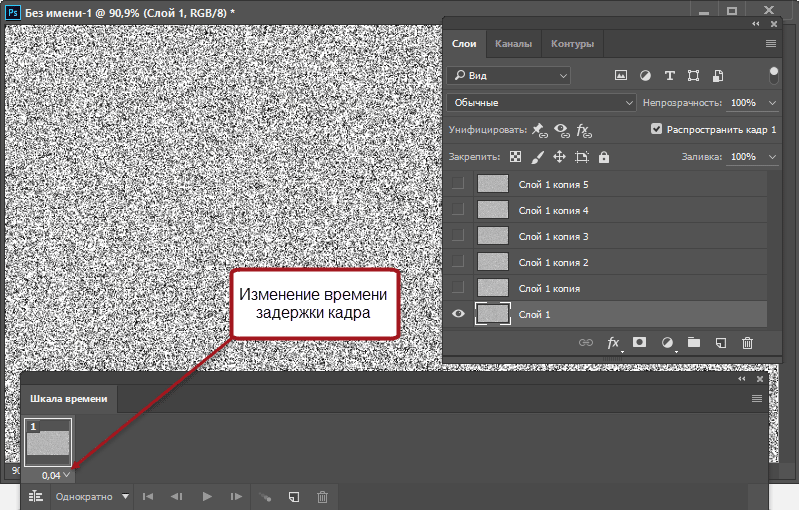 Здесь выбираем раздел «Параметры наложения», в котором находятся цветовые каналы. Оставляем только один цветовой канал. Перемещаем получившееся изображение немного в сторону, чтобы создать визуальный эффект клонирования.
Здесь выбираем раздел «Параметры наложения», в котором находятся цветовые каналы. Оставляем только один цветовой канал. Перемещаем получившееся изображение немного в сторону, чтобы создать визуальный эффект клонирования.